總結:如何在Mac,PC,Android和iOS設備上錄製音頻? 在這裡,我們列出了一些最佳的錄音機工具,可幫助您錄製高質量的聲音。

在許多情況下,您將需要錄製音頻。 有時,您想從 PC/Mac 上的視頻中提取音軌。 此外,您可能希望使用便攜式 iOS 或 Android 設備捕獲一些音頻。 實際上,許多錄音機可以幫助您完成工作。 問題是,您應該選擇哪種錄音機。
錄音是一項非常有用的功能,可讓您錄製聲音並將其保存為Mac,PC,iPhone,iPad,iPod和Android設備上的音頻文件。 您可能總是想在計算機上下載流音頻或在移動設備上捕獲語音呼叫。 在本文中,我們將推荐一些出色的錄音機應用程序來幫助您做到這一點。
選擇錄音機時首先要關注的是什麼?
除了流暢的音頻錄製,您還可能要注意輸出的聲音質量和格式。 考慮到這一點,我們首先向您展示專業的錄音機。 該音頻錄製軟件可以在計算機上錄製任何聲音,並將其保存為具有高音頻質量的常用音頻格式。 您可以檢查此錄音機的基本功能。


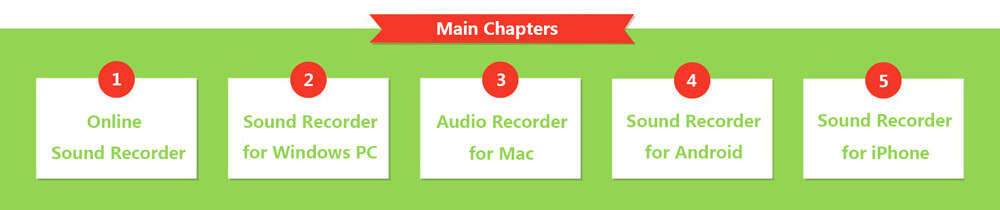
如果您不想在計算機上安裝任何錄音軟件,則在線錄音機可能是一個不錯的選擇。 實際上,當您在Google上搜索“錄音機”時,您還可以找到一些在線錄音機站點。 本部分將向您展示兩個有用的在線工具,以幫助您捕獲計算機上的聲音或語音。
https://vocaroo.com/
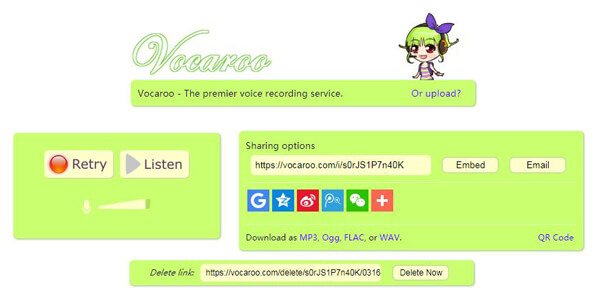
Vocaroo是一個非常受歡迎的免費在線語音記錄網站。 它的設計具有相當簡潔的界面。 當需要錄製音頻並進入其站點時,可以直接開始音頻錄製。 該錄音機聲稱這是一項用於跨網絡發送語音消息的嶄新服務。 它仍在開發中,可能會有一些問題。 我們測試了此應用程序的音頻錄製功能,效果很好。 錄音後,您可以輕鬆地將音頻文件作為MP3,OGG,FLAC或WAV文件下載到PC / Mac。
https://www.speakpipe.com/voice-recorder
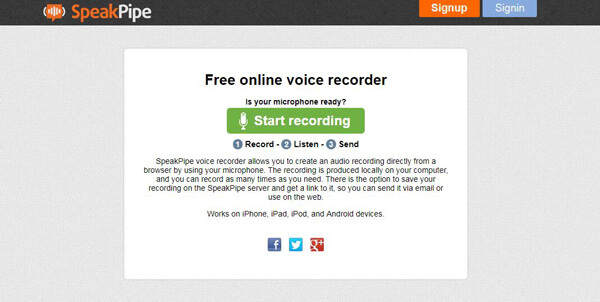
SpeakPipe語音記錄器使您可以使用麥克風直接從瀏覽器記錄音頻。 錄音是在計算機上本地創建的。 通過我們的測試,我們發現它不允許您將錄製的音頻文件保存到本地磁盤。 這些音頻保存在其服務器上。 您可以使用此錄音筆錄製任意多次。 但最長時間限制為5分鐘。 錄製後,您將獲得一個通過電子郵件發送或在網絡上使用的鏈接。
由於 Windows 10/8/7/Vista/XP 計算機擁有龐大的用戶群,因此我們將向您展示如何在 PC 上錄製音頻。 無論您是想保存音頻還是捕捉重要的語音信息,您都不需要購買真正的數字錄音機,只需使用我們建議的錄音機即可獲取音頻。
作為Windows用戶,您首先想到的是使用Microsoft Expression Encoder Screen Capture捕獲音頻。 它可以讓您錄製來自系統音頻和麥克風的聲音。 步驟如下:
步驟 1 從其下載Microsoft屏幕捕獲 微軟官方網站.
步驟 2 單擊“錄製”按鈕以在Windows上開始錄音。
步驟 3 錄製完成後,單擊“停止”音頻錄製。
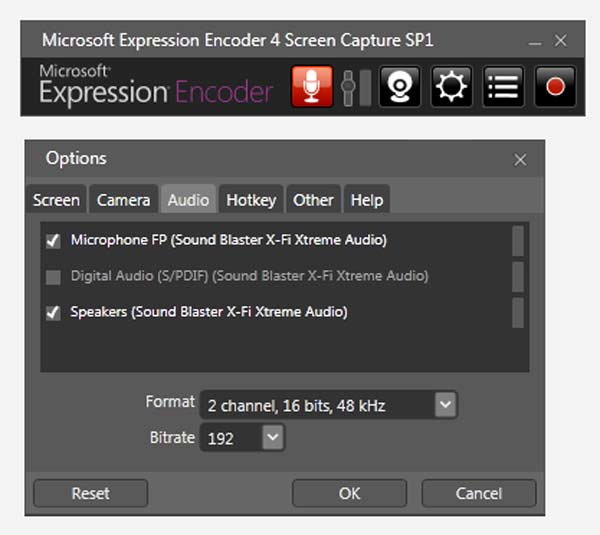
關於此錄音機的其他功能
除了錄音外,它還可以同時捕獲屏幕。
錄製後,它允許您播放和編輯錄製的音頻和視頻。
錄製的文件將自動保存為XESC視頻,因此您可能需要 免費的視頻到音頻轉換器 從視頻中提取錄製的聲音。
從上面可以看到,如果您選擇使用Microsoft屏幕捕獲從PC錄製聲音,則最終將獲得XESC視頻文件。 對於普通用戶,您幾乎不了解這種格式。 因此,如果要獲取常用格式,則應嘗試使用專業 錄音機。 首先,您應該下載並將其安裝在計算機上。
步驟 1 使用上面的下載按鈕,您可以方便地下載此錄音機。 然後在計算機上安裝並啟動此錄音軟件。
步驟 2 點擊「錄影機」旁的下拉按鈕,您將看到為您提供的八種錄製方式。按一下“錄音機”選項進入新視窗。

步驟 3 您可以從系統音頻或麥克風中自由選擇錄製聲音。 保證音質。 建議您調低麥克風的音量並從系統音頻中捕獲聲音。 然後單擊“ REC”開始錄音。
步驟 4 錄音完成後,在同一位置單擊“停止”按鈕。 錄製的音頻將根據您的設置保存為MP3,WMA或其他音頻文件。
如果您是Mac用戶,並且想在Mac上捕獲音頻,則應選中此部分。 眾所周知,QuickTime Player是一種流行的媒體播放器。 不僅如此,它還可以發揮出色的作用 高清錄音機。 在這一部分中,我們將向您展示如何使用QuickTime Player在Mac上錄製音頻。
步驟 1 在Mac上啟動QuickTime Player,然後單擊菜單欄左側的“文件”。
步驟 2 選擇“新音頻錄製”,一個新的活動窗口將出現在屏幕上。
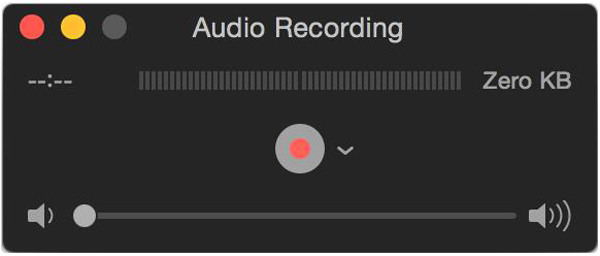
步驟 3 單擊“紅點”開始錄音。
步驟 4 當您想結束錄製時,只需在同一位置單擊“灰點”即可。 然後可以將其保存在Mac上。
1.它僅允許您從內部麥克風免費錄製音頻。
2.除了錄音外,它還可以幫助您捕獲Mac屏幕視頻。
3.錄製的聲音將另存為M4A音頻文件。
如果您使用的是Android手機,例如Samsung Galaxy S8 / S7 edge / S7,Note 8/7/6/5,LG G5 / V10,Sony Xperia Z5 / C5 / M4,HUAWEI P10,P9 / Mate 8等,以及要錄製音頻,可以從Google Play下載錄音機,以幫助您在Android上捕獲聲音。
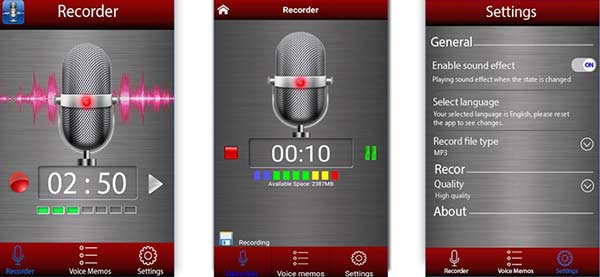
步驟 1 下載並安裝此Android錄音機後,請在您的Android手機上將其打開。
步驟 2 單擊紅色的“記錄”圖標以開始音頻記錄。
步驟 3 單擊同一位置的“停止”圖標以完成該過程。
錄製後,您可以自由選擇是否保存捕獲的語音。
1.這款適用於Android的語音錄製應用程序使您可以錄製高清質量的聲音。
2.您可以將音頻另存為MP3或OGG文件。
3.它使您可以通過電子郵件,Facebook,WhatApp等將錄製的語音輕鬆發送給其他人。
隨著手機技術的發展,您可以在iOS或Android設備(而不是PC和Mac)上執行許多操作。 在日常生活中,當涉及到錄音時,您可能會在手機上更頻繁地使用此功能。 當您需要錄製語音時,您絕對不會只錄製諸如WeChat或VoiceMemos之類的簡短語音消息。 您正在尋找專業工具。 因此,我們向您推薦錄音機。 首先,您應該在App Store中找到並下載此應用。
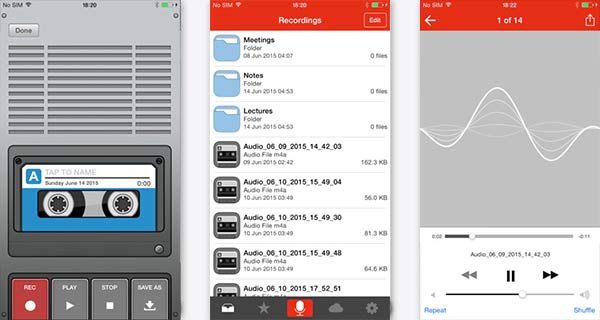
步驟 1 安裝此錄音機應用程序,然後在iPhone,iPad或iPod上打開它。
步驟 2 單擊紅色的“ REC”按鈕開始錄音。
步驟 3 點擊“停止”完成錄音,然後單擊“另存為”保存錄製的音頻。
1.錄製的聲音將自動保存為M4A格式。
2.提供無限的錄製時間。
3.它使您可以編輯音頻文件並在Facebook和Twitter上與朋友共享。
你可能需要: 排名前5位的錄音機在播放音樂時捕獲語音.
本頁我們主要討論錄音機。 一個好的錄音機永遠是一個很好的幫手。 我們推荐一些易於使用的錄音應用程序,以便您在 Mac/PC、iPhone、iPad、iPod 和 Android 設備上錄製音頻。 如果您對這些錄音機還有任何疑問,可以給我們留言。